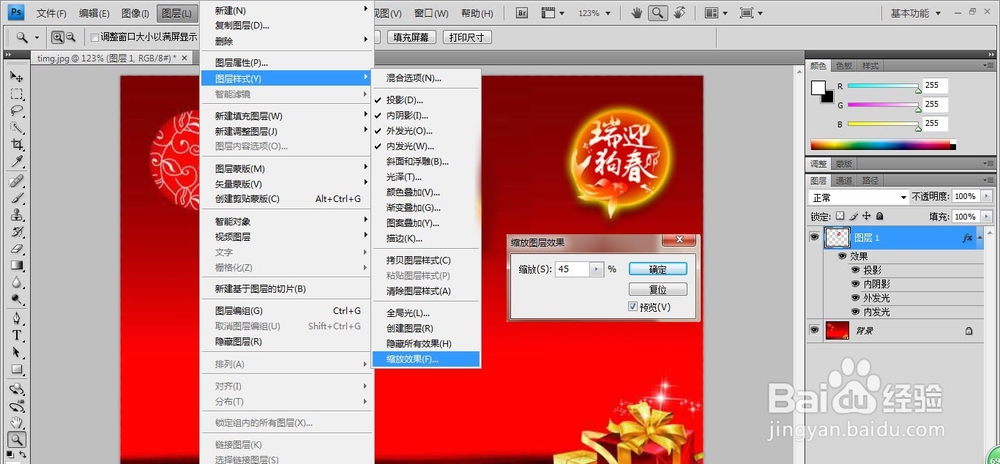1、打开背景图片和素材文件,Ctrl+O快捷键打开。

2、选择图层1,执行图像-调整-色阶,快捷键Ctrl+L,使素材文件跟背景比较接近。

3、继续选择图层1,单击图层下方的【添加图层样式】,选择混合选项,打开样式编辑框。

4、设置图层样式,分别设置投影,内阴影,外发光,内发光等参数。效果如图:

5、选择图层1,按Ctrl+T拖动控制点,将图像整体变小。可以看到样式效果已经充满整个图像。

6、对图层1,执行图层-图层样式-缩放效果,打开缩放编辑丸泸尺鸢框,输入45%,可以看到图层样式跟着图像一起缩放到合适的效果。